Table of Contents
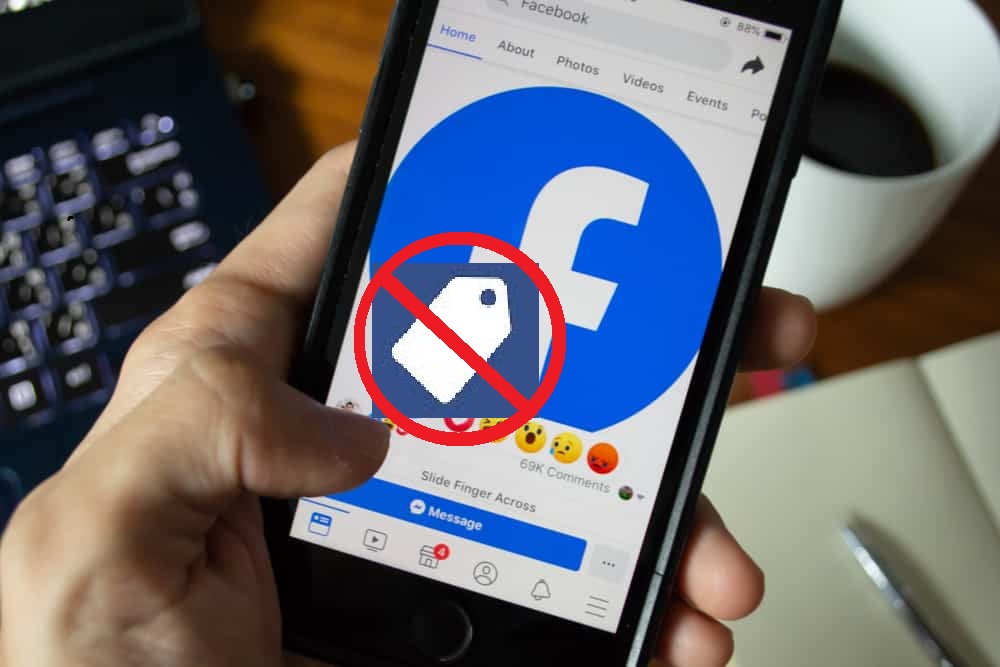
Bạn đi lọc lại một số bài đăng trên Facebook của mình và muốn gỡ bỏ một số thẻ bạn bè hoặc của chính bạn. Với hướng dẫn của GhienCongNghe chia sẻ cùng bạn đọc cách gỡ gắn thẻ trên Facebook áp dụng trên phiên bản web và ứng dụng trên điện thoại. Cùng đọc và áp dụng cách phù hợp với thiết bị của bạn đang sử dụng ngay sau đây.
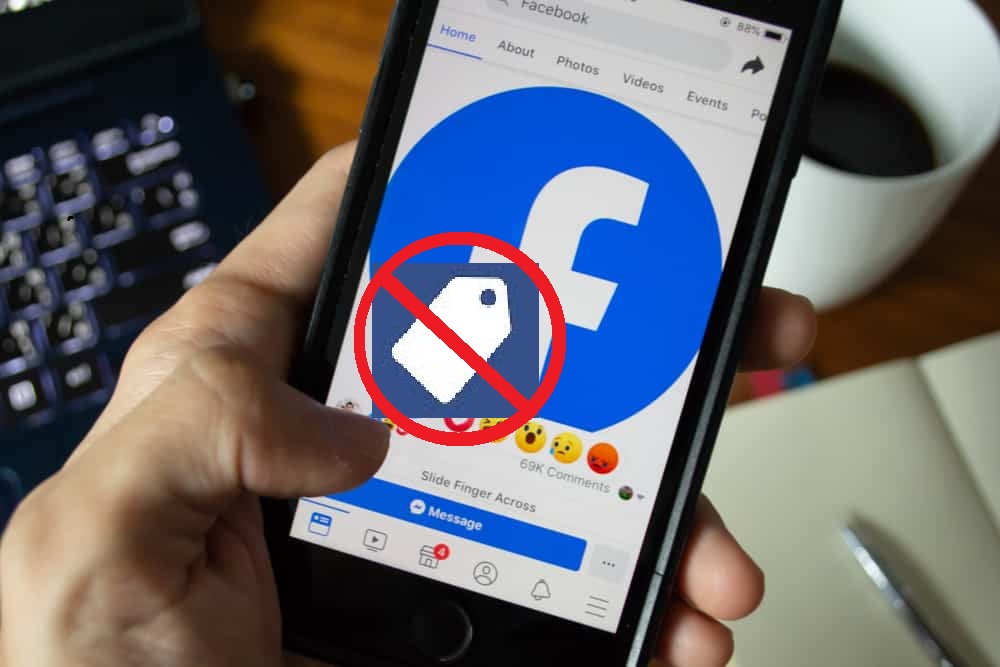
Cách lọc bài viết gắn thẻ trên Facebook
Tìm các bài viết bạn đã gắn thẻ hoặc người khác gắn thẻ vào bài viết của bạn bằng cách nhấn vào nút có hình mũi tên chỉ xuống nằm ở góc trên bên phải màn hình đối với máy tính hoặc trên điện thoại có thể vào nhanh bằng cách Nhấn vào nút hình 3 gạch ngang.
1. Chọn Cài đặt & quyền riêng tư.
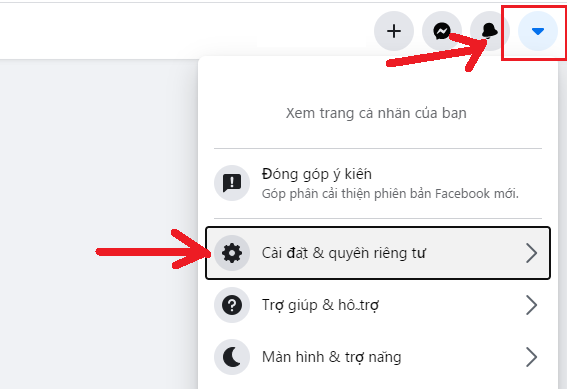
2. Kích vào Nhật ký hoạt động trên máy tính hoặc chọn Lối tắt quyền riêng tư > Xem nhật ký hoạt động đối với điện thoại.
3. Tại đây, bạn có thể sử dụng 2 lựa chọn giúp lọc nhanh các bài viết gắn thẻ:
- Xem lại bài viết có gắn thẻ bạn: là những bài viết người khác gắn thẻ bạn vào trong đó do chủ ý hoặc vô ý mà bây giờ bạn không muốn được gắn thẻ vào những bài đăng đó nữa.
- Xem lại thẻ trên bài viết của bạn: là những bài viết bạn đã gắn thẻ ai đó trong bài viết của mình và giờ bạn không muốn gắn thẻ người khác vào các bài viết đó nữa.
Bộ lọc: Chức năng này giúp bạn lọc được các bài đăng theo những nội dung khác nhau theo nhu cầu tìm kiếm của bạn, cùng với đó là khả năng lọc các bài đăng theo khoảng thời gian nhất định. Và các chức năng lọc thẻ trong bài viết bạn cần quan tâm bao gồm:
- Ảnh có gắn thẻ bạn: Những bức ảnh trong bài đăng mà bạn được gắn thẻ trong đó.
- Hoạt động có gắn thẻ bạn: Là tất cả các hoạt động bao gồm các bình luận mà bạn bè hay ai đó gắn thẻ bạn.
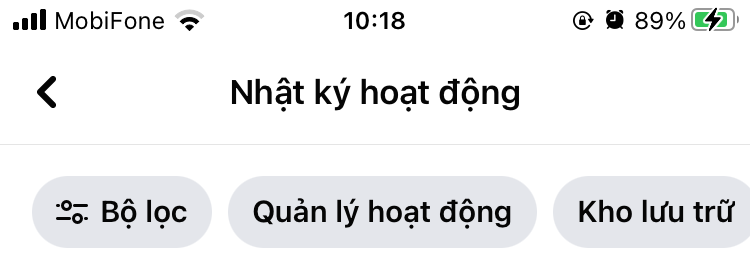 |
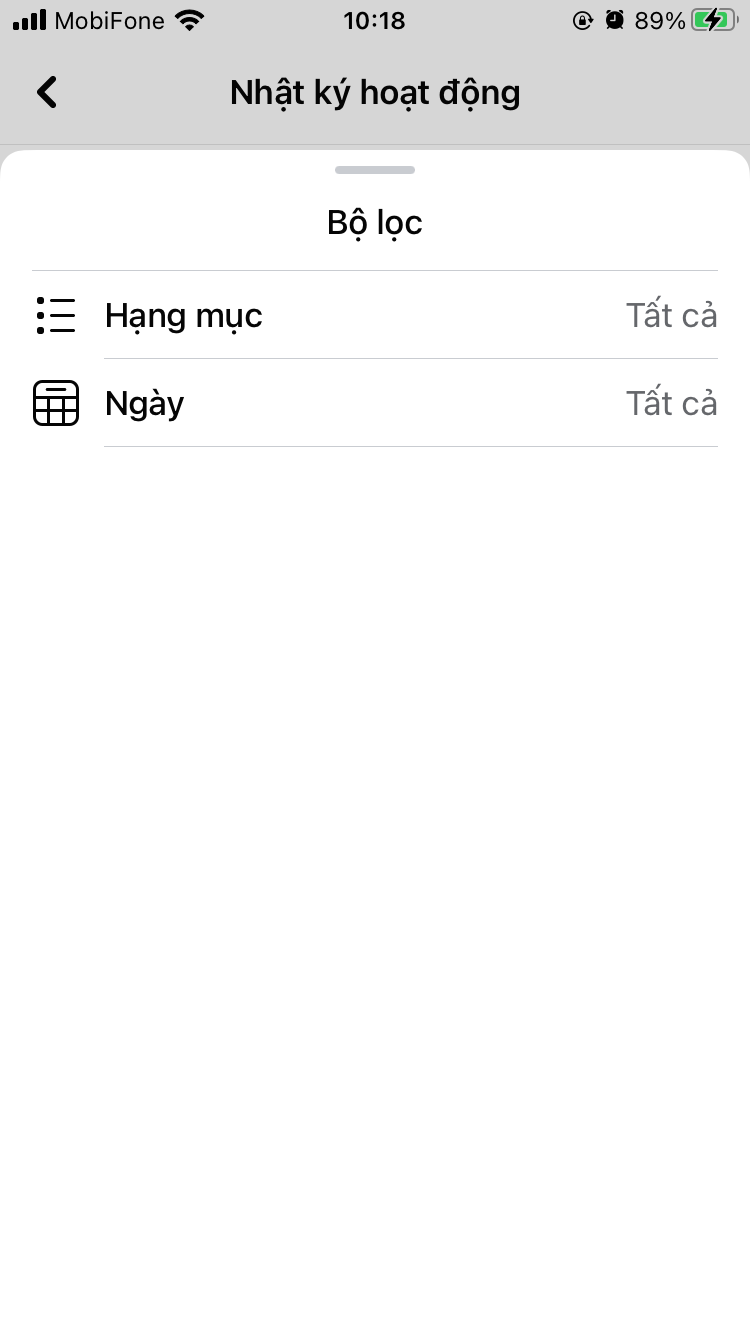 |
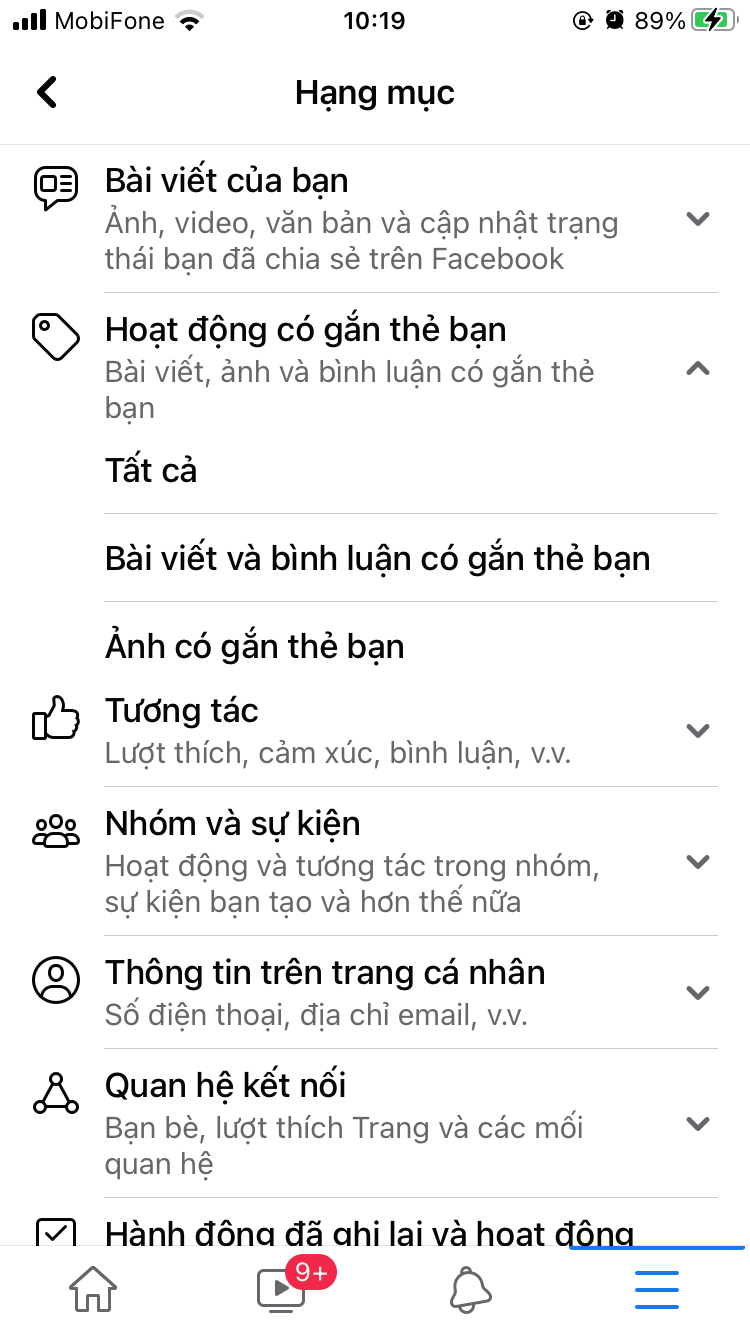 |
Sau khi đã chọn lọc bài viết theo nhu cầu tìm kiếm bài viết, ảnh hoặc bình luận có gắn thẻ bạn. Nhìn bên cột bên trái, cuộn đến các bài viết mà bạn muốn gỡ gắn thẻ trên Facebook. Kích chọn vào bài viết đó và bắt đầu làm theo hướng dẫn các cách gỡ thẻ khỏi bài viết, ảnh hoặc bình luận sau đây.
» Xem thêm: Cách xóa bạn bè trên Facebook chỉ với vài bước đơn giản
Cách gỡ gắn thẻ trên Facebook khỏi bài đăng hoặc ảnh bạn được gắn thẻ
Bạn được bạn bè mình yêu thương và quý mến nên gắn thẻ trên bài viết của họ. Nhưng đôi khi bạn không muốn những hình ảnh hay hoạt động đó hiện trên trang mạng của mình. Sau đây là cách bỏ gắn thẻ của bạn khỏi bài viết của bạn bè.
Xóa thẻ của bạn khỏi bài đăng của người khác trên máy tính
Tại bài viết của người khác có gắn thẻ bạn trong đó. Thực hiện các hành động sau để gỡ gắn thẻ mình khỏi bài viết như sau:
1. Ở góc trên bên phải của khu vực bài viết có dấu 3 chấm • • •, nhấn vào đó xổ ra danh sách các tùy chọn.
2. Kích chọn Gỡ thẻ để gỡ gắn thẻ bạn khỏi bài viết của người khác.
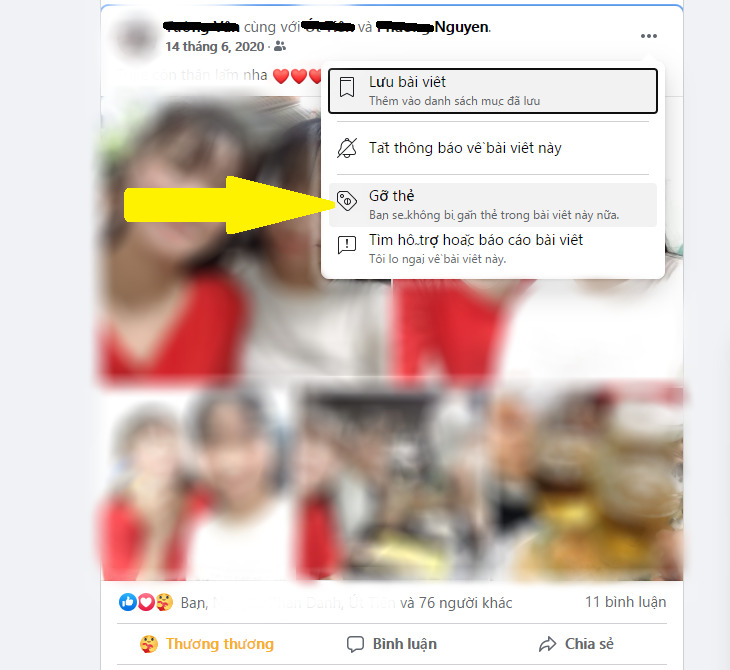
Xóa thẻ của bạn khỏi bài đăng của người khác trên điện thoại iPhone, Android
Truy cập vào Nhật kí hoạt động của bạn để tìm kiếm các bài đăng có gắn thẻ bạn. Sau đó thực hiện theo các bước sau để gỡ gắn thẻ của bạn khỏi bài viết hoặc ảnh.
- Nhấp vào
ở trên cùng bên phải.
- Chọn Gỡ thẻ và xác nhận OK nếu có thông báo hiện ra.
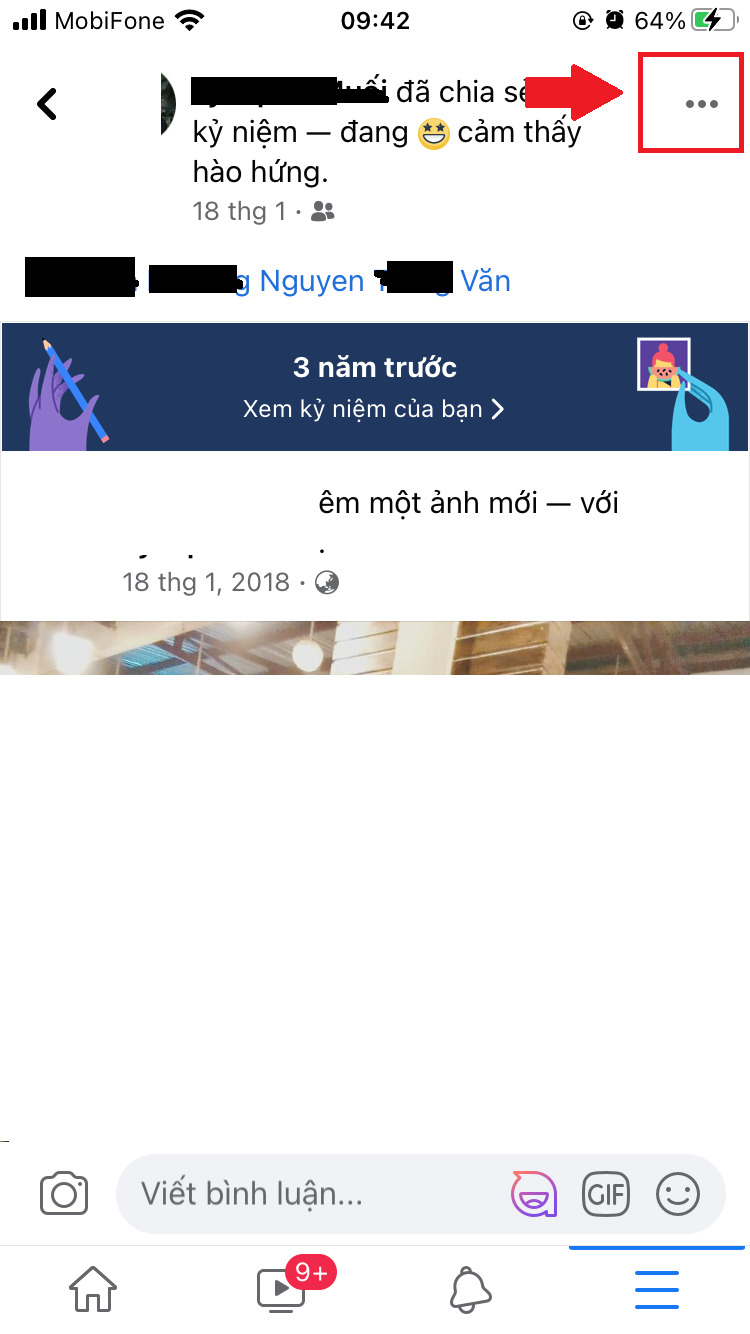 |
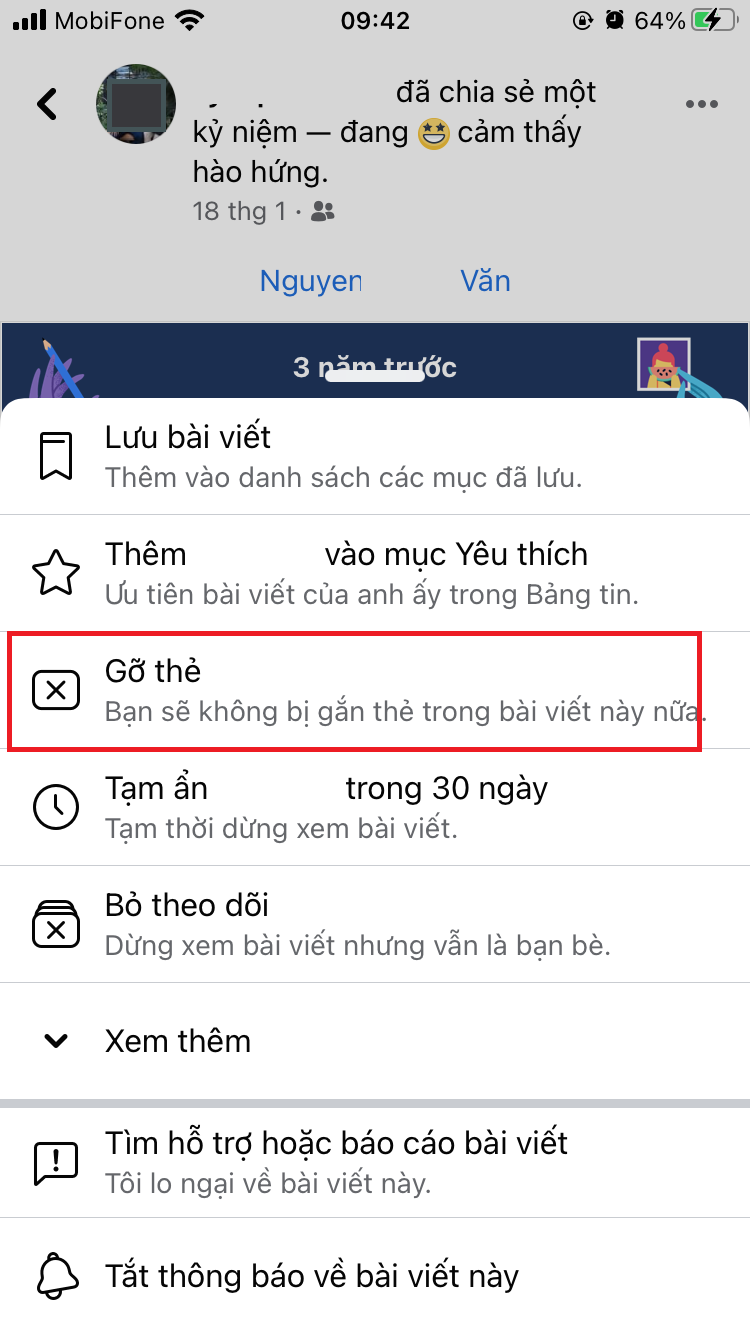 |
Cách bỏ gắn thẻ bạn bè trên Facebook khỏi bài đăng hoặc ảnh của bạn
Tùy thuộc vào cách mà bạn gắn thẻ ai đó trong bài viết của mình mà sẽ có những cách gỡ gắn thẻ trên Facebook khác nhau. Tham khảo những gợi ý sau đây để áp dụng với trường hợp của mình.
Cách xóa thẻ bạn bè trên máy tính
Các bước thực hiện gỡ gắn thẻ bạn bè khỏi bài đăng của bạn như sau:
- Sử dụng trình duyệt máy tính và truy cập vào trang Facebook sau: www.facebook.com
- Tìm đến bài đăng bạn muốn gỡ thẻ bạn bè hoặc sử dụng bộ lọc bài viết hoặc ảnh có gắn thẻ trong hướng dẫn ở trên.
- Nhấn vào nút 3 chấm
để mở tùy chọn chỉnh sửa bài viết.
- Chọn Chỉnh sửa bài viết.
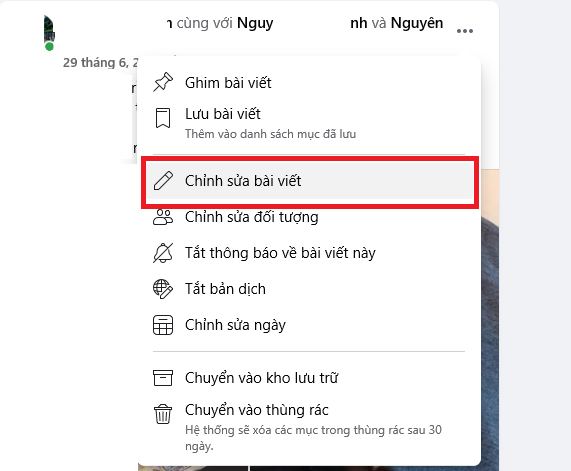
5. Nếu bạn gắn thẻ bạn bè trong nội dung bài đăng có thể xóa thẻ đó bằng cách xóa từ định danh như cách xóa một từ.
Nếu bạn gắn thẻ ở cùng với ai đó, hãy kích chuột vào tên thẻ bạn bè đó của bạn. Sau đó nhấn dấu X ở kế bên tên thẻ bạn bè đó để gỡ bỏ.
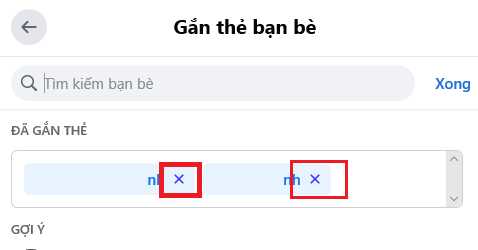
Nhấn Xong và Lưu để áp dụng thay đổi cho bài viết của bạn.
Cách xóa thẻ bạn bè trên điện thoại iPhone và Android
Thực hiện theo các thao tác sau:
1. Mở ứng dụng Facebook trên điện thoại.
2. Tìm kiếm bài viết bạn muốn gỡ gắn thẻ bạn bè (có thể dùng cách lọc bài viết hoặc ảnh được gắn thẻ được hướng dẫn ở trên).
3. Để bỏ gắn thẻ ai đó khỏi bài đăng, hãy chọn biểu tượng dấu ba chấm bên cạnh bài đăng và chọn Chỉnh sửa bài viết.
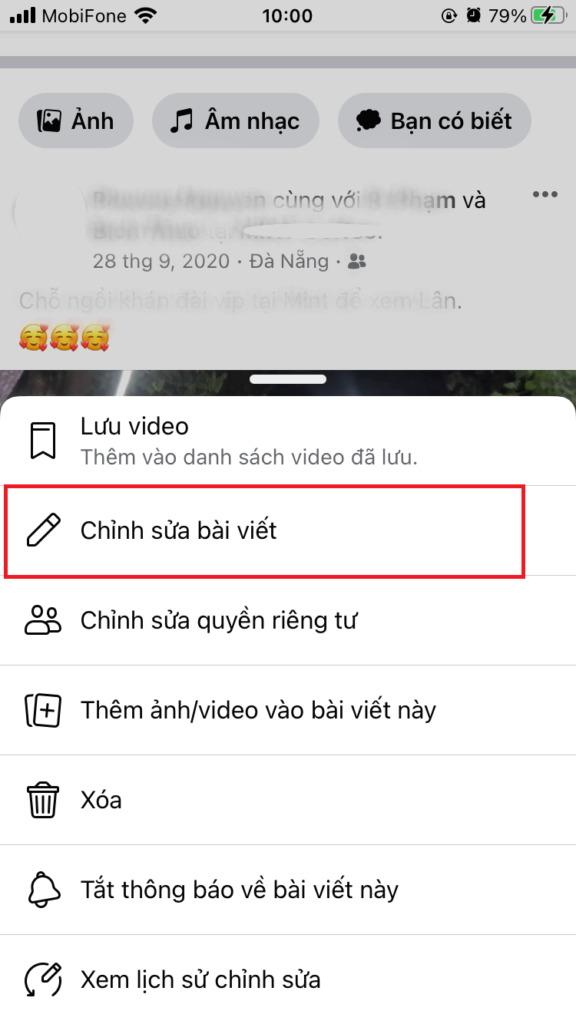
- Nếu bạn đang bỏ gắn thẻ một người nào đó mà bạn đã gắn thẻ trong văn bản của một bài đăng, chỉ cần chỉnh sửa, đánh dấu và xóa tên, giống như cách bạn làm khi xóa một từ.
- Nếu bạn chọn đang cùng với một ai đó trên bài đăng của mình, hãy nhấn vào tên của người đó trong màn hình chỉnh sửa bài viết đó. Điều này cho phép bạn thêm các thẻ bổ sung hoặc bạn có thể bỏ chọn người mà bạn muốn bỏ gắn thẻ.
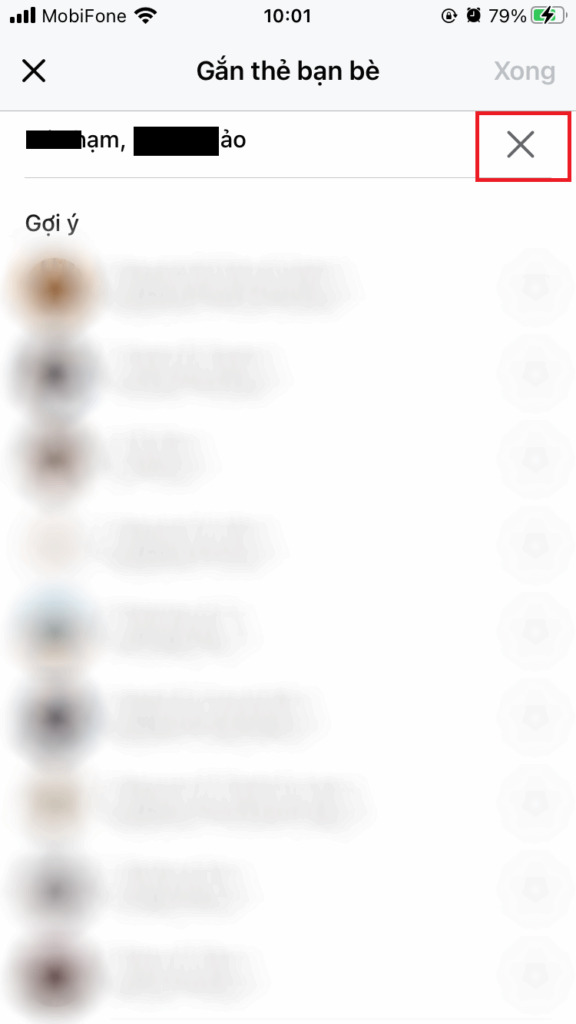
- Bạn không thể bỏ gắn thẻ ai đó khỏi ảnh Facebook trực tiếp từ dòng thời gian của mình. Đầu tiên, nhấp vào ảnh để mở nó. Trên thiết bị di động, hãy chọn nút Tag ở đầu màn hình. Từ đó, bạn có thể bỏ gắn thẻ mọi người bằng cách nhấn “x” bên cạnh tên của họ.
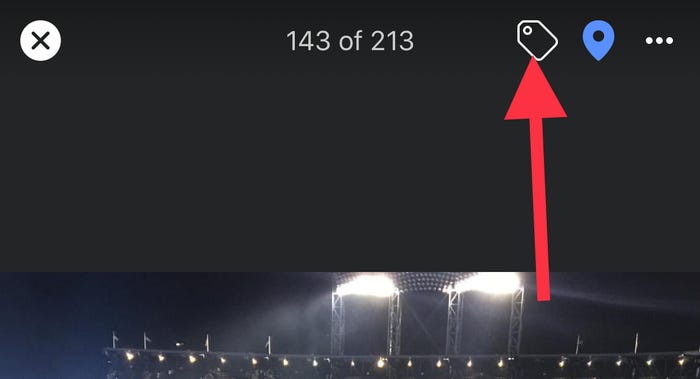
Vậy là bạn đã có thể gỡ bỏ được các thẻ tên ra khỏi những bài đăng hoặc bức ảnh nào đó mà bạn đã vô tình hay không còn muốn gắn thẻ một ai đó nữa. Ngoài cách gỡ gắn thẻ trên Facebook còn có những bài viết hướng dẫn về các mẹo hay thủ thuật liên quan đến Facebook mà bạn đọc có thể tham khảo thêm ở dưới đây:
- Hướng dẫn cách tắt thông báo tin nhắn trên Facebook
- Hướng dẫn cách bỏ theo dõi trên Facebook nhanh gọn lẹ
- Xóa một chiếc tus đã cũ với tính năng mới trên Facebook
Nếu thấy bài viết hữu ích hãy để lại Like & Share để ủng hộ GhienCongNghe đưa tới bạn đọc thêm nhiều bài viết hữu ích khác. Cảm ơn đã theo dõi.
Tham khảo Business Insider











